有的小伙伴第一次使用win11系统,不知道win11如何删除电脑软件,大家如果想要删除软件的话其实可以通过控制面板的程序卸载,或者按照下面的win11系统删除电脑软件的方法进行操作,也是可以轻松达到卸载软件的目的的,较为简单。
工具/原料:
系统版本:windows11系统
品牌型号:联想y7000
方法/步骤:
win11系统删除电脑软件的方法:
1、我们首先按下键盘“windows”,然后在其中我们选择“设置”

2、打开设置界面后在左侧栏中选择“应用”

3、鼠标点击右侧的“应用和功能”
电脑win11怎样创建账号
由于win11系统的很多游戏、软件都需要使用纯英文的本地账户,而且win11系统直接更改账户名称是无效的,所以我们需要手动创建一个新的本地账户,但是很多小伙伴不知道怎么创建,下面就跟着小编一起来看看win11怎样创建账号法人吧。

4、然后在应用的列表界面中找到我们想要删除的软件,点击右侧的三个点。

5、打开菜单界面后,点击其中的“卸载”
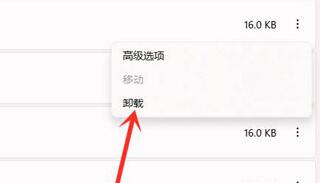
6、鼠标点击“卸载”即可成功删除。

总结:
1、首先按“windows”,选择“设置”,选择“应用”;
2、点击“应用和功能”,找到想要删除的软件,点击“卸载”即可删除。
以上就是电脑技术教程《电脑win11如何删除电脑软件》的全部内容,由下载火资源网整理发布,关注我们每日分享Win12、win11、win10、win7、Win XP等系统使用技巧!电脑笔记本更新了win11变卡了怎么办
只要使用电脑的话就不可避免会遇到电脑卡顿的问题,当电脑配置低或者运行了需要大内存的软件就很容易出现这种现象,比如笔记本更新了win11变卡了等等。下面来跟大家说说笔记本更新了win11变卡了怎么办的解决方法吧。


